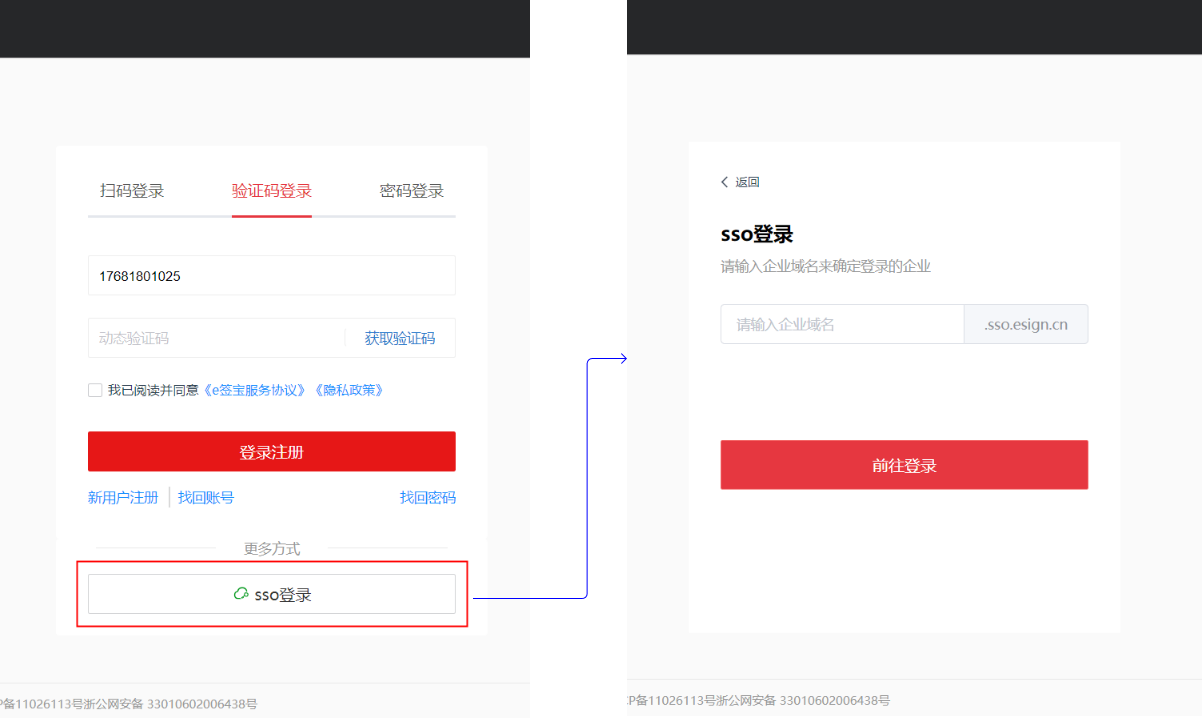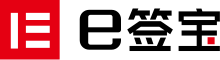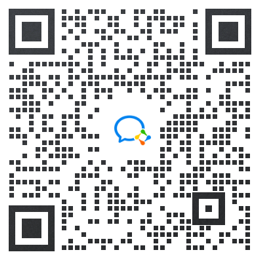使用步骤
①创建OKTA应用——②配置单点登录(SSO)——③管理企业单点登录(SSO)——④验证SSO
一、创建OKTA应用
1、登录OKTA开发者后台
- 使用有权限的管理员账号登录OKTA开发者后台(https://manage.auth0.com/)

2、创建应用
- 登录成功后,如果没有应用,点击【Create Application】创建应用
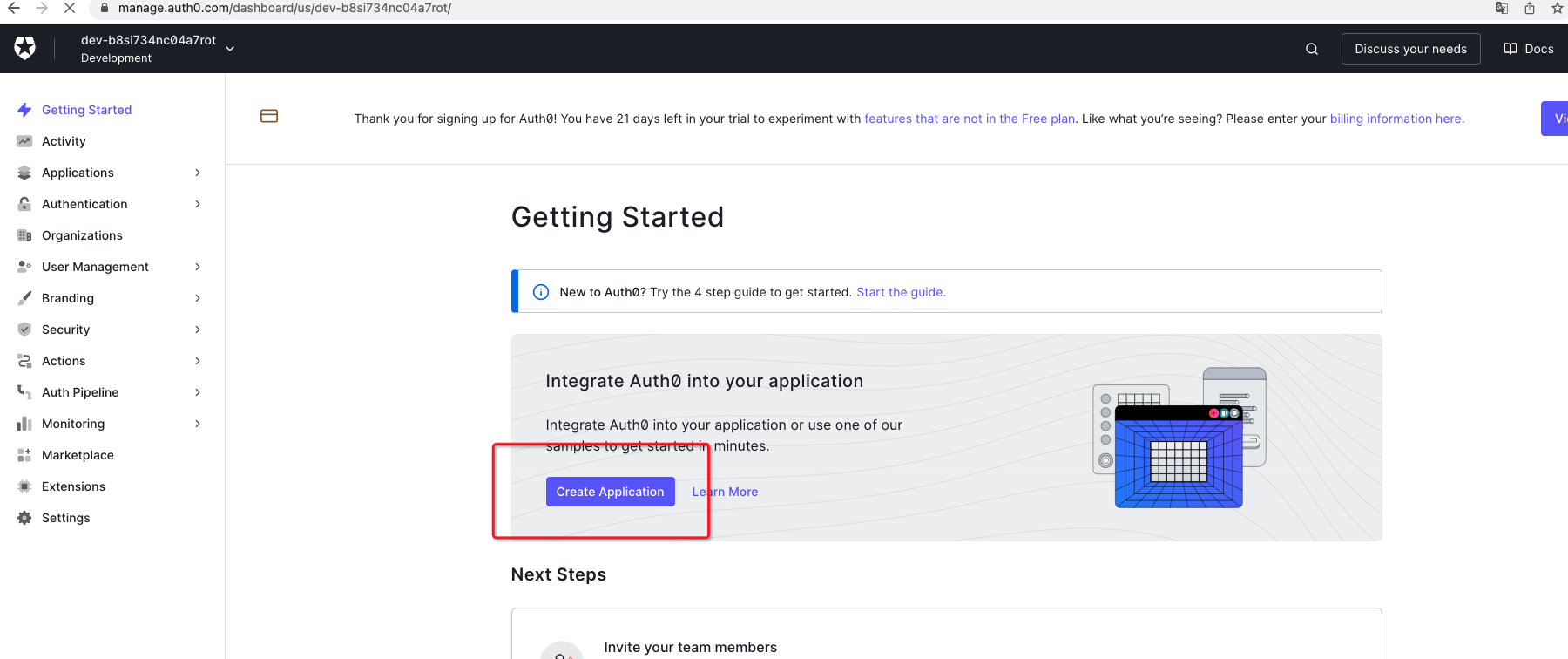
- 填写应用名称,【应用类型】:选择“Regular Web Applications”
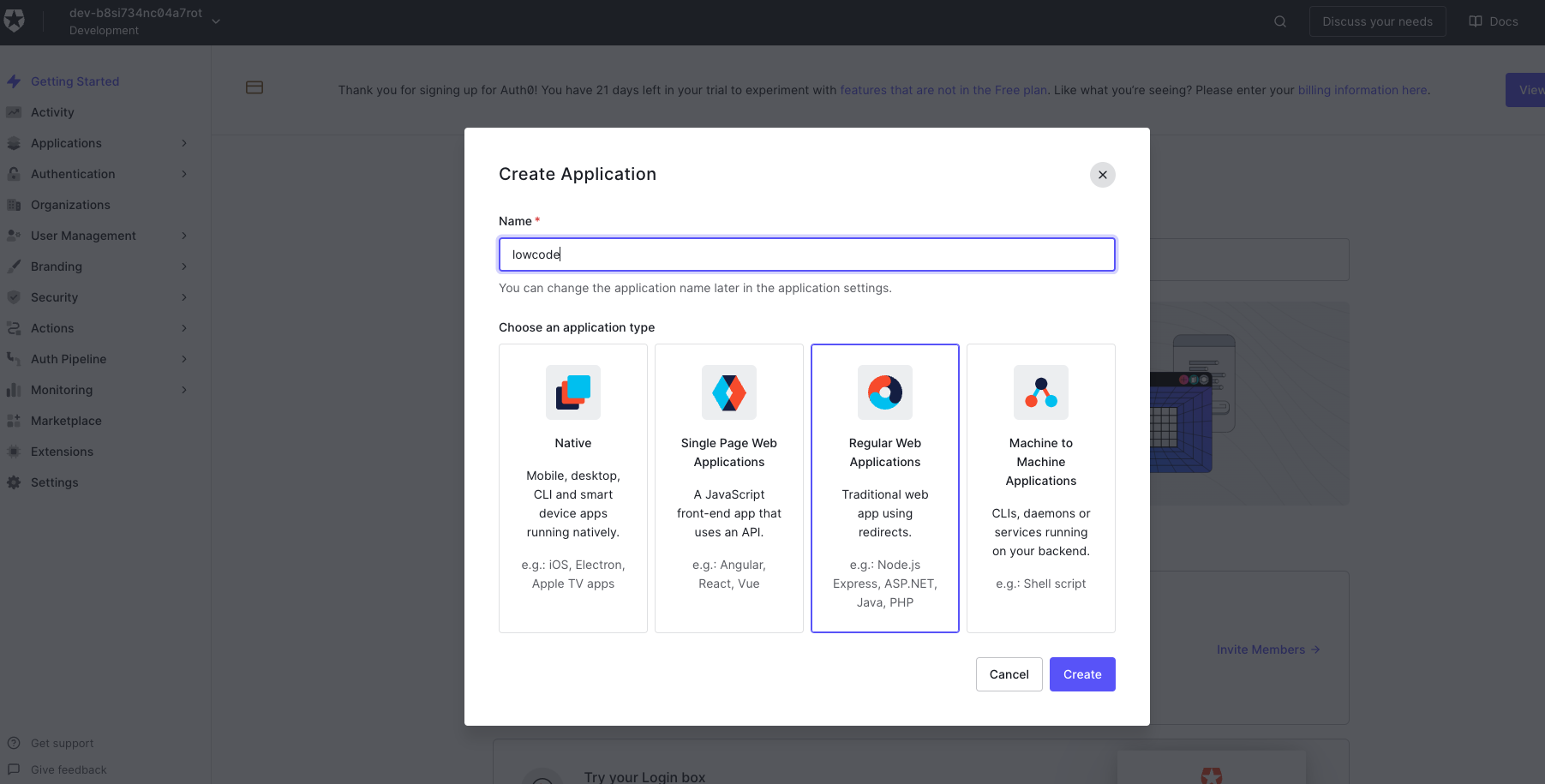
二、配置单点登录(SSO)
1、前往e签宝企业控制台-集成中心-单点登录(SSO),配置SSO
前往e签宝企业控制台-集成中心-单点登录(SSO)配置,设置企业域名,并选择OKTA单点登录链接器

2、复制回调地址,并粘贴至OKTA
- 复制回调地址

- 回到OKTA开放平台,点击【Application】,选择要使用的应用

- 选择应用——>点击【settings】——> 点击【Application URIs”】,在回调地址栏【Allowed Callback URLs】中粘贴在e签宝复制的回调地址

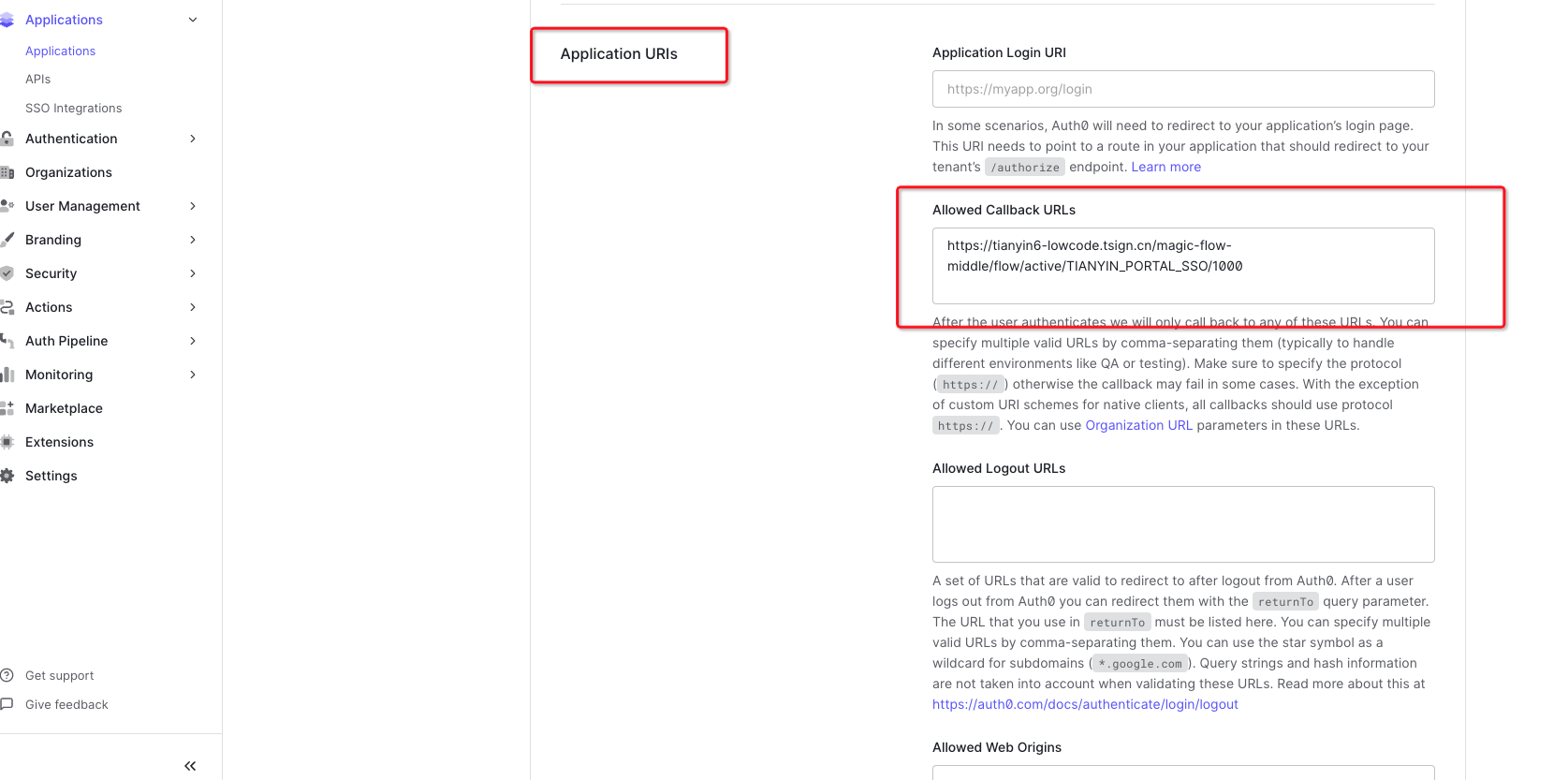
3、获取OKTA应用的ClientID、ClientSerect、Domain
- 点击【Application】——>点击【settings】,获取ClientID、ClientSerect、Domain
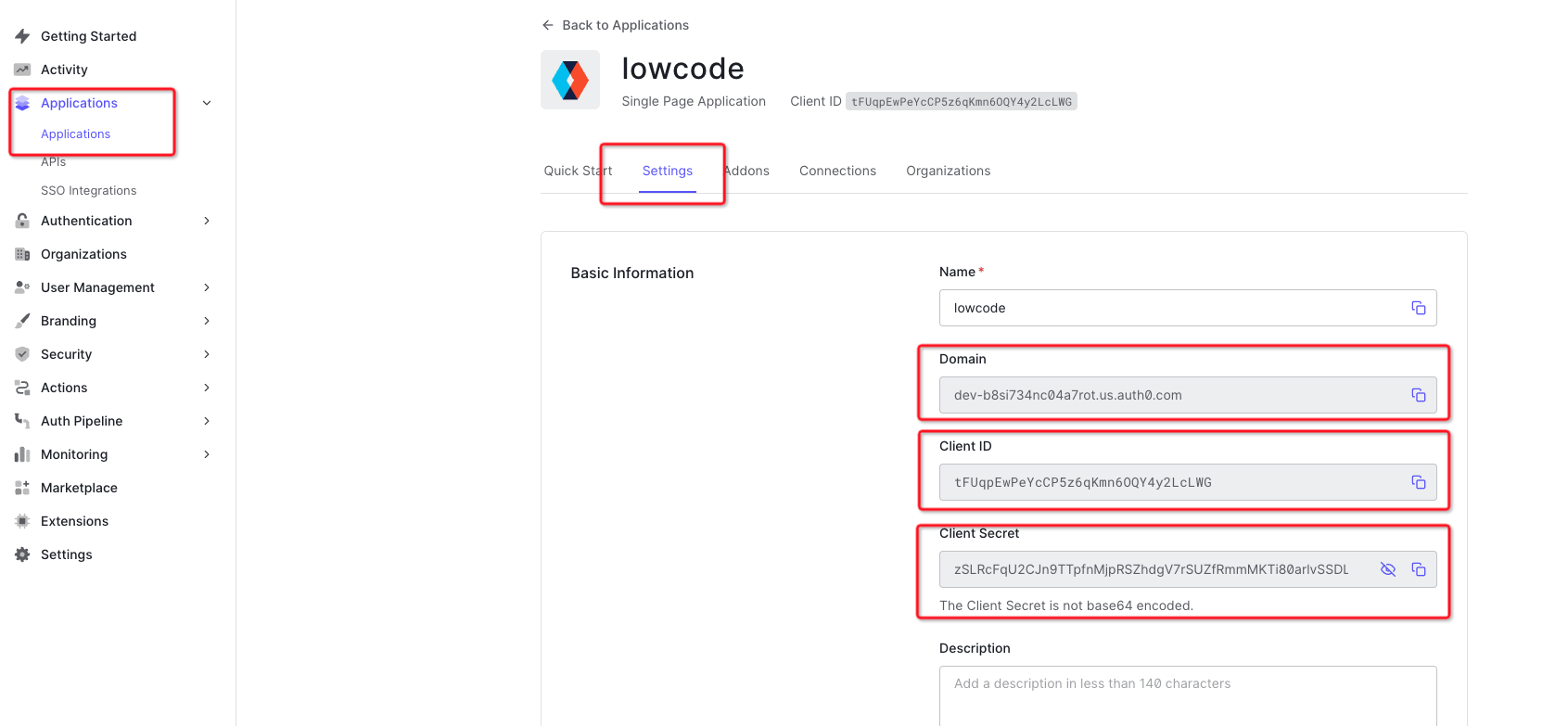
- 回到e签宝企业控制台-集成中心-单点登录(SSO)配置
将【Client ID 】粘贴到 【AppId/ClientId】
将【Client Secret 】粘贴到 【Serect】
将【Domain 】粘贴到 【SSO部署地址】

4、启用SSO

三、管理企业单点登录(SSO)
前往e签宝企业控制台-集成中心-单点登录(SSO)管理,在此可以管理你的主企业和所有关联企业(若有)的SSO登录使用域名,支持对单个企业或多个企业进行管理,设置该企业使用哪个企业域名登录。
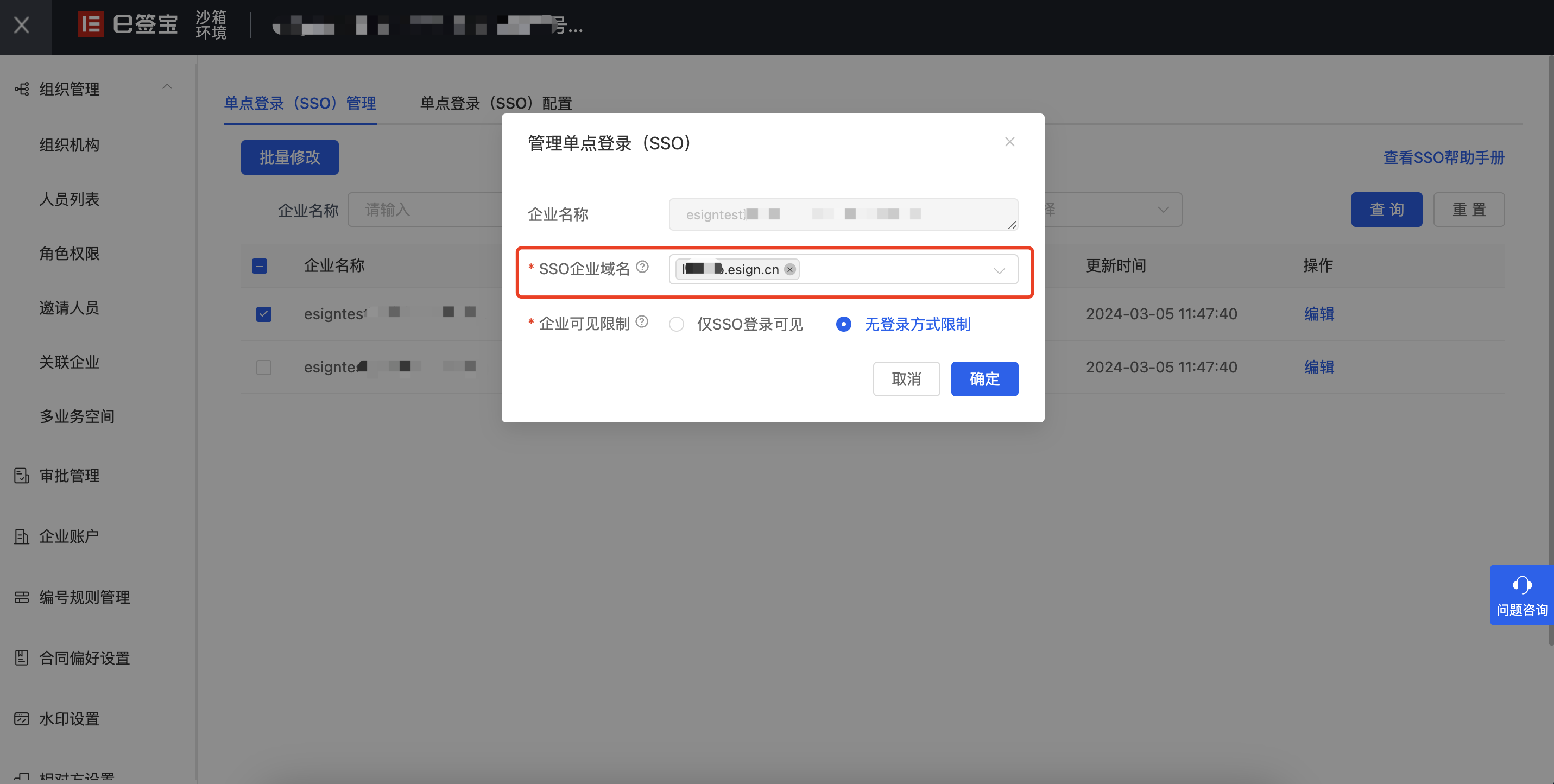
详细介绍请见:SaaS单点登录管理
四、验证SSO
打开e签宝官网-选择SSO登录-输入企业域名,点击登录,将唤起钉钉单点登录验证